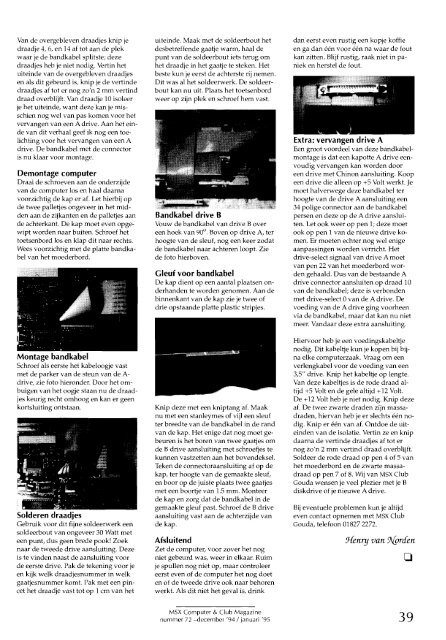You also want an ePaper? Increase the reach of your titles
YUMPU automatically turns print PDFs into web optimized ePapers that Google loves.
Van de overgebleven draadjes knip je<br />
draadje 4, 6, en 14 af tot aan de plek<br />
waar je de bandkabel splitste; deze<br />
draadjes heb je niet nodig. Vertin het<br />
uiteinde van de overgebleven draadjes<br />
en als dit gebeurd is, knip je de vertinde<br />
draadjes af tot er nog zo'n 2 mm vertind<br />
draad overblijft. Van draadje 10 isoleer<br />
je het uiteinde, want deze kan je misschien<br />
nog wel van pas komen voor het<br />
vervangen van een A drive. Aan het einde<br />
van dit verhaal geef ik nog een toelichting<br />
voor het vervangen van een A<br />
drive. De bandkabel met de connector<br />
is nu klaar voor montage.<br />
Demontage computer<br />
Draai de schroeven aan de onderzijde<br />
van de computer los en haal daarna<br />
voorzichtig de kap er af. Let hierbij op<br />
de twee palletjes ongeveer in het midden<br />
aan de zijkanten en de palletjes aan<br />
de achterkant. De kap moet even opgewipt<br />
worden naar buiten. Schroef het<br />
toetsenbord los en klap dit naar rechts.<br />
Wees voorzichtig met de platte bandkabel<br />
van het moederbord.<br />
Montage bandkabel<br />
Schroef als eerste het kabeloogje vast<br />
met de parker van de steun van de Adrive,<br />
zie foto hieronder. Door het ombuigen<br />
van het oogje staan nu de draadjes<br />
keurig recht omhoog en kan er geen<br />
kortsluiting ontstaan.<br />
Solderen draadjes<br />
Gebruik voor dit fijne soldeerwerk een<br />
soldeerbout van ongeveer 30 Watt met<br />
een punt, dus geen brede pook! Zoek<br />
naar de tweede drive aansluiting. Deze<br />
is te vinden naast de aansluiting voor<br />
de eerste drive. Pak de tekening voor je<br />
en kijk welk draadjesnummer in welk<br />
gaatjesnummer komt. Pak met een pincet<br />
het draadje vast tot op 1 cm van het<br />
uiteinde. Maak met de soldeerbout het<br />
desbetreffende gaatje warm, haal de<br />
punt van de soldeerbout iets terug om<br />
het draadje in het gaatje te steken. Het<br />
beste kun je eerst de achterste rij nemen.<br />
Dit was al het soldeerwerk. De soldeerbout<br />
kan nu uit. Plaats het toetsenbord<br />
weer op zijn plek en schroef hem vast.<br />
Bandkabel drive B<br />
Vouw de bandkabel van drive B over<br />
een hoek van 90 0 . Boven op drive A, ter<br />
hoogte van de sleuf, nog een keer zodat<br />
de bandkabel naar achteren loopt. Zie<br />
de foto hierboven.<br />
Gleuf voor bandkabel<br />
De kap dient op een aantal plaatsen onderhanden<br />
te worden genomen. Aan de<br />
binnenkant van de kap zie je twee of<br />
drie opstaande platte plastic stripjes.<br />
Knip deze met een kniptang af. Maak<br />
nu met een sta<strong>nl</strong>eymes of vijl een sleuf<br />
ter breedte van de bandkabel in de rand<br />
van de kap. Het enige dat nog moet gebeuren<br />
is het boren van twee gaatjes om<br />
de B drive aansluiting met schroefjes te<br />
kunnen vastzetten aan het bovendeksel.<br />
Teken de connectoraansluiting af op de<br />
kap, ter hoogte van de gemaakte sleuf,<br />
en boor op de juiste plaats twee gaatjes<br />
met een boortje van 1.5 mmo Monteer<br />
de kap en zorg dat de bandkabel in de<br />
gemaakte gleuf past. Schroef de B drive<br />
aansluiting vast aan de achterzijde van<br />
de kap.<br />
Afsluitend<br />
Zet de computer, voor zover het nog<br />
niet gebeurd was, weer in elkaar. Ruim<br />
je spullen nog niet op, maar controleer<br />
eerst even of de computer het nog doet<br />
en of de tweede drive ook naar behoren<br />
werkt. Als dit niet het geval is, drink<br />
MSX Computer & Club Magazine<br />
nummer <strong>72</strong> -december '94/ januari '95<br />
dan eerst even rustig een kopje koffie<br />
en ga dan één voor één na waar de fout<br />
kan zitten. Blijf rustig, raak niet in paniek<br />
en herstel de fout.<br />
Extra: vervangen drive A<br />
Een groot voordeel van deze bandkabelmontage<br />
is dat een kapotte A drive eenvoudig<br />
vervangen kan worden door<br />
een drive met Chinon aansluiting. Koop<br />
een drive die alleen op +5 Volt werkt. Je<br />
moet halverwege deze bandkabel ter<br />
hoogte van de drive A aansluiting een<br />
34 polige connector aan de bandkabel<br />
persen en deze op de A drive aansluiten.<br />
Let ook weer op pen 1; deze moet<br />
ook op pen 1 van de nieuwe drive komen.<br />
Er moeten echter nog wel enige<br />
aanpassingen worden verricht. Het<br />
drive-select signaal van drive A moet<br />
van pen 22 van het moederbord worden<br />
gehaald. Dus van de bestaande A<br />
drive connector aansluiten op draad 10<br />
van de bandkabel; deze is verbonden<br />
met drive-select 0 van de A drive. De<br />
voeding van de A drive ging voorheen<br />
via de bandkabel, maar dat kan nu niet<br />
meer. Vandaar deze extra aansluiting.<br />
Hiervoor heb je een voedingskabeltje<br />
nodig. Dit kabeltje kun je kopen bij bijna<br />
elke computerzaak. Vraag om een<br />
verlengkabel voor de voeding van een<br />
3,5" drive. Knip het kabeltje op lengte.<br />
Van deze kabeltjes is de rode draad altijd<br />
+5 Volt en de gele altijd +12 Volt.<br />
De + 12 Volt heb je niet nodig. Knip deze<br />
af. De twee zwarte draden zijn massadraden,<br />
hiervan heb je er slechts één nodig.<br />
Knip er één van af. Ontdoe de uiteinden<br />
van de isolatie. Vertin ze en knip<br />
daarna de vertinde draadjes af tot er<br />
nog zo'n 2 mm vertind draad overblijft.<br />
Soldeer de rode draad op pen 4 of 5 van<br />
het moederbord en de zwarte massadraad<br />
op pen 7 of 8. Wij van MSX Club<br />
Gouda wensen je veel plezier met je B<br />
diskdrive of je nieuwe A drive.<br />
Bij eventuele problemen kun je altijd<br />
even contact opnemen met MSX Club<br />
Gouda, telefoon 018<strong>27</strong> 22<strong>72</strong>.<br />
Jienry van 9\{çráen<br />
o<br />
39